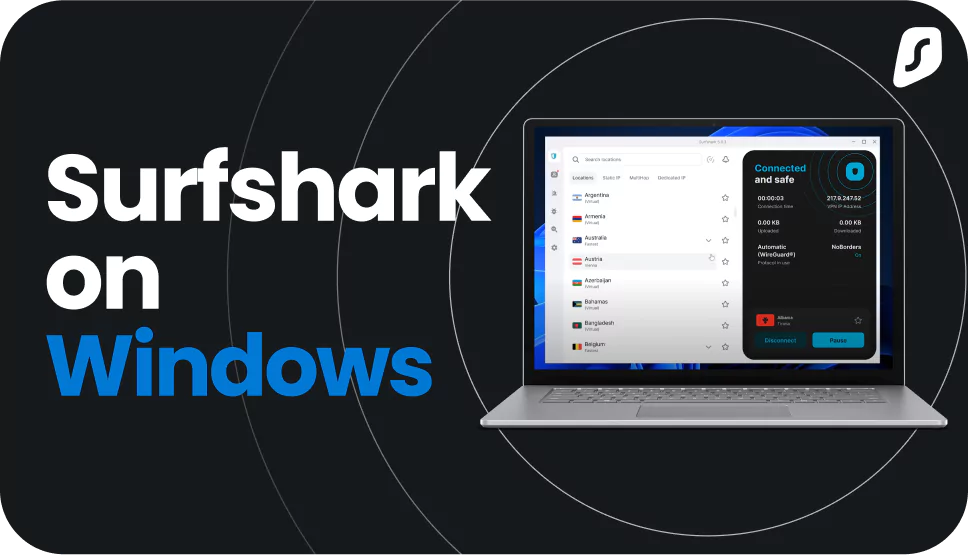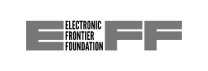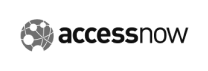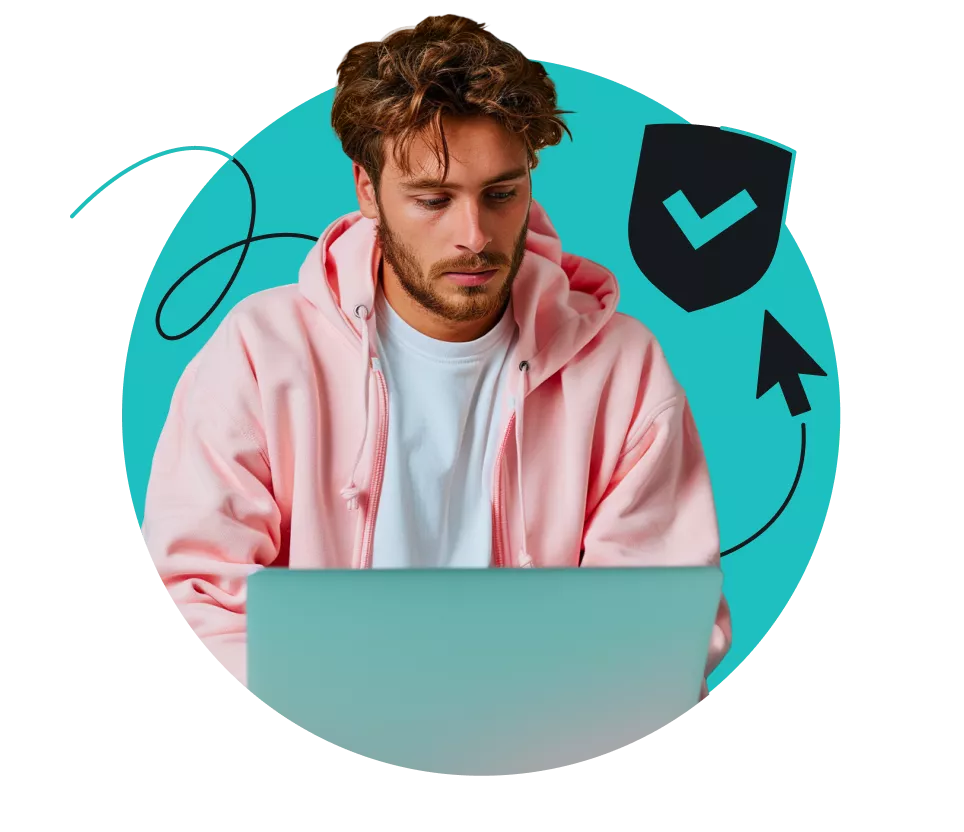Surfshark si distingue da molti altri provider di VPN perché supporta anche i dispositivi basati su ARM, tra cui Microsoft Surface Pro, Samsung Galaxy Book, HP Elite Folio e altri ancora.
Scarica la nostra VPN per Windows e inizia subito a utilizzare un’app sicura e versatile sui dispositivi con architettura ARM.